В последних версиях Windows 10 темная тема оформления для универсального интерфейса была наконец-то доработана и пользователи получили возможность включать и отключать ее через раздел персонализации «Цвета». Но есть также более удобный и быстрый способ сменить тему — из контекстного меню Проводника, предварительно добавив в него соответствующую опцию. Реализуется эта задача посредством применения несложного твика реестра.
Чтобы вам не пришлось править реестр руками, а нужно отредактировать пять ключей, мы подготовили REG-файлы, один из которых добавляет, а другой удаляет пункт переключения между темами в меню Проводника.
Скачайте по ссылке yadi.sk/d/ozNVYQbq3PojHm архив, распакуйте его в любое удобное расположение и выполните слияние файла AddMode.reg.
Результат применения твика станет доступен немедленно.
Если вы вызовите контекстное меню на рабочем столе, то увидите, что в его верхней части появился новый пункт «Выбрать тему» с двумя подпунктами «Светлая» и «Темная».
Вот и все, теперь, чтобы сменить режим, вам не нужно открывать приложение «Параметры», достаточно проделать два шага — кликнуть по рабочему столу правой кнопкой мыши и выбрать нужную тему.
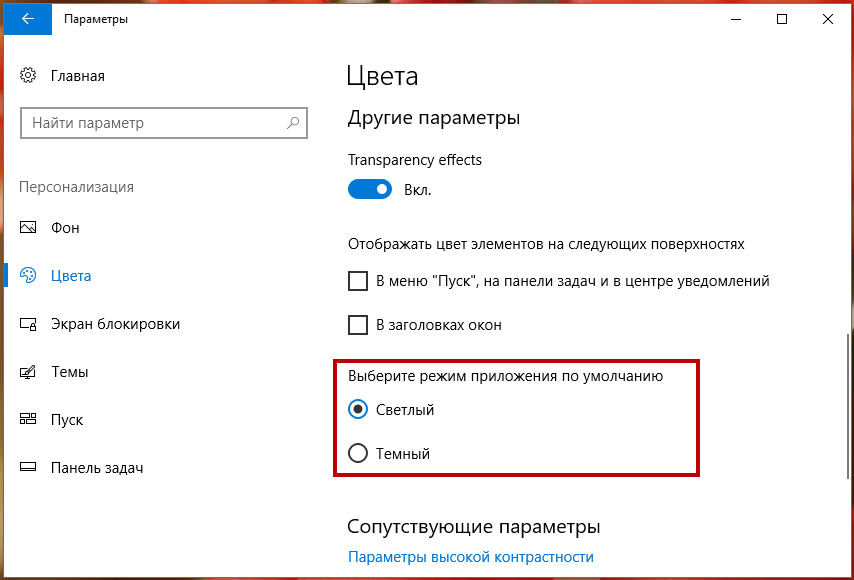
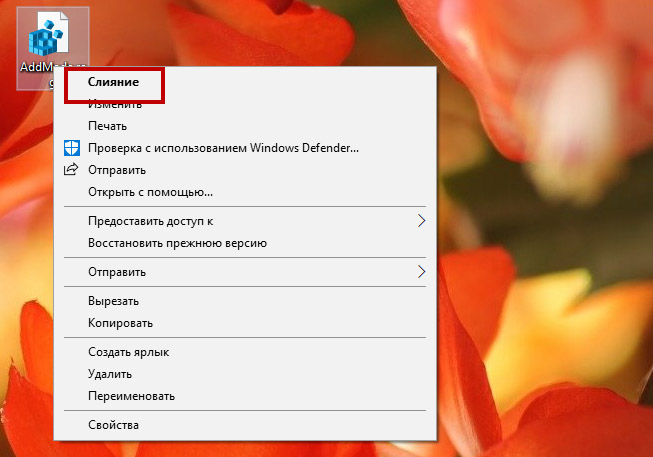
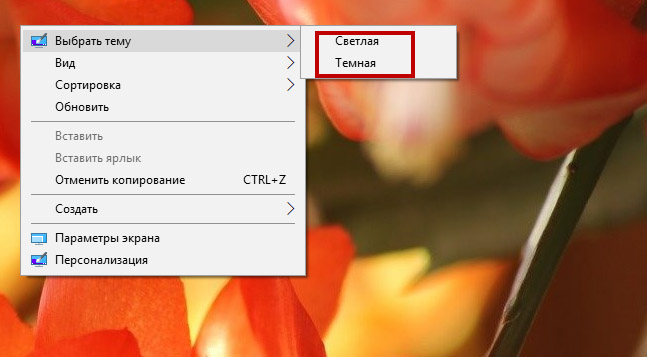
Добавить комментарий